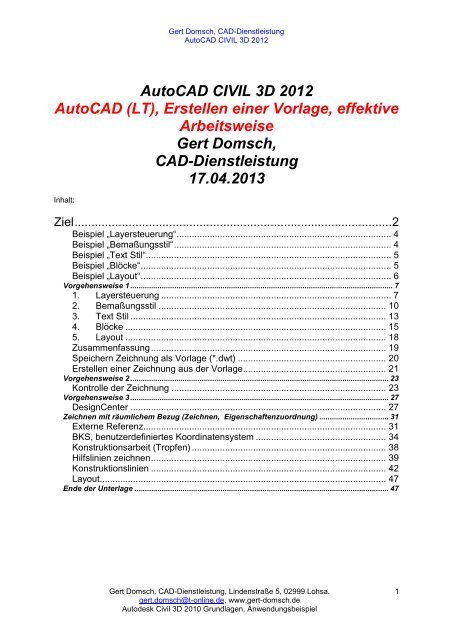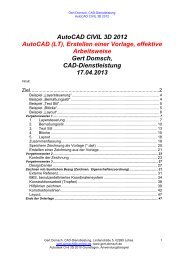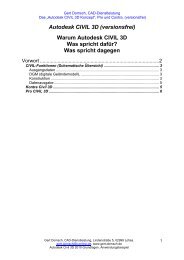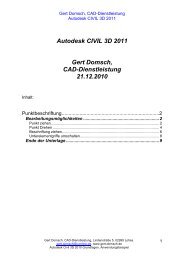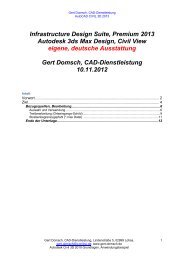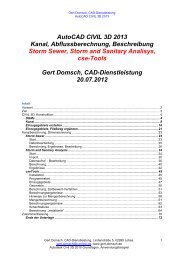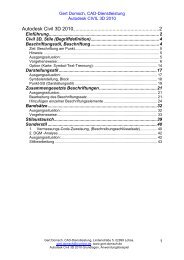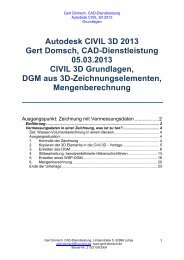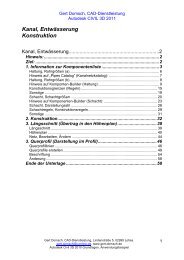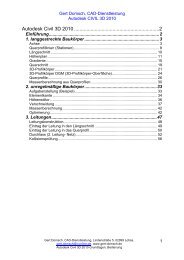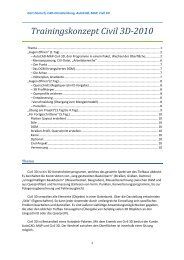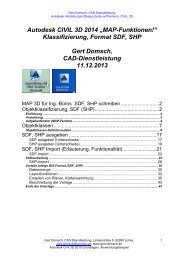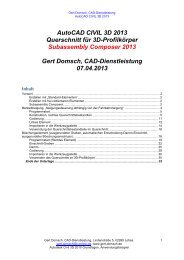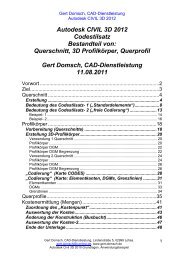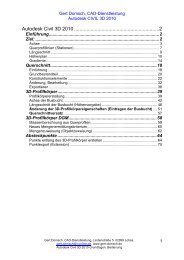Autodesk Civil 3D 2010, - gert-domsch.de
Autodesk Civil 3D 2010, - gert-domsch.de
Autodesk Civil 3D 2010, - gert-domsch.de
- Keine Tags gefunden...
Sie wollen auch ein ePaper? Erhöhen Sie die Reichweite Ihrer Titel.
YUMPU macht aus Druck-PDFs automatisch weboptimierte ePaper, die Google liebt.
Gert Domsch, CAD-Dienstleistung<br />
AutoCAD CIVIL <strong>3D</strong> 2012<br />
AutoCAD CIVIL <strong>3D</strong> 2012<br />
AutoCAD (LT), Erstellen einer Vorlage, effektive<br />
Arbeitsweise<br />
Gert Domsch,<br />
CAD-Dienstleistung<br />
17.04.2013<br />
Inhalt:<br />
Ziel .............................................................................................. 2<br />
Beispiel „Layersteuerung“ .................................................................................... 4<br />
Beispiel „Bemaßungsstil“ ..................................................................................... 4<br />
Beispiel „Text Stil“................................................................................................ 5<br />
Beispiel „Blöcke“ .................................................................................................. 5<br />
Beispiel „Layout“ .................................................................................................. 6<br />
Vorgehensweise 1 ............................................................................................................................. 7<br />
1. Layersteuerung .......................................................................................... 7<br />
2. Bemaßungsstil ......................................................................................... 10<br />
3. Text Stil .................................................................................................... 13<br />
4. Blöcke ...................................................................................................... 15<br />
5. Layout ...................................................................................................... 18<br />
Zusammenfassung ............................................................................................ 19<br />
Speichern Zeichnung als Vorlage (*.dwt) .......................................................... 20<br />
Erstellen einer Zeichnung aus <strong>de</strong>r Vorlage ........................................................ 21<br />
Vorgehensweise 2 ........................................................................................................................... 23<br />
Kontrolle <strong>de</strong>r Zeichnung .................................................................................... 23<br />
Vorgehensweise 3 ........................................................................................................................... 27<br />
DesignCenter .................................................................................................... 27<br />
Zeichnen mit räumlichem Bezug (Zeichnen, Eigenschaftenzuordnung) ................................. 31<br />
Externe Referenz............................................................................................... 31<br />
BKS, benutzer<strong>de</strong>finiertes Koordinatensystem ................................................... 34<br />
Konstruktionsarbeit (Tropfen) ............................................................................ 38<br />
Hilfslinien zeichnen ............................................................................................ 39<br />
Konstruktionslinien ............................................................................................ 42<br />
Layout ................................................................................................................ 47<br />
En<strong>de</strong> <strong>de</strong>r Unterlage ......................................................................................................................... 47<br />
Gert Domsch, CAD-Dienstleistung, Lin<strong>de</strong>nstraße 5, 02999 Lohsa.<br />
<strong>gert</strong>.<strong>domsch</strong>@t-online.<strong>de</strong>, www.<strong>gert</strong>-<strong>domsch</strong>.<strong>de</strong><br />
<strong>Auto<strong>de</strong>sk</strong> <strong>Civil</strong> <strong>3D</strong> <strong>2010</strong> Grundlagen, Anwendungsbeispiel<br />
1
Ziel<br />
Gert Domsch, CAD-Dienstleistung<br />
AutoCAD CIVIL <strong>3D</strong> 2012<br />
In <strong>de</strong>r Unterlage „AutoCAD, Befehle“ wur<strong>de</strong> lediglich <strong>de</strong>r Umgang mit AutoCAD Befehlen vermittelt<br />
und einfachste Zeichnungselemente erstellt.<br />
Die Unterlage erläutert eine einfache Konstruktion bis zum Plotten.<br />
Komplett vernachlässigt wur<strong>de</strong>n alle Funktionen und Einstellungen, die eine farbige Zeichnung mit<br />
unterschiedlichen Linientypen und Strichstärken erstellen lässt.<br />
Gera<strong>de</strong> diese Einstellungen sind Bestandteil einer je<strong>de</strong>n Norm und <strong>de</strong>shalb für <strong>de</strong>n Bearbeiter<br />
dringend erfor<strong>de</strong>rlich.<br />
Einstellungen wie:<br />
- Zeichnungselement Farbe<br />
- Linien Strichstärke<br />
- Linientyp<br />
- Konstruktionslinie, Hilfslinie<br />
- Stile für Beschriftung, Bemaßung<br />
sind Einstellungen, die eng an <strong>de</strong>n jeweiligen Auftraggeber gebun<strong>de</strong>n sind und damit Auftraggeber<br />
spezifisch eingestellt und reproduzierbar sein sollten.<br />
Aus diesem Grund vermittelt diese Unterlage Vorgehensweisen die voreingestellt sein können, mit<br />
einer Vorlage wie<strong>de</strong>rholt abrufbar sind und damit in erster Linie die Produktivität steigern.<br />
So nicht!<br />
Die Vorgehensweise ein Element zu zeichnen und diesem dann Eigenschaften wie Farbe, Linientyp<br />
o<strong>de</strong>r strichstärke zu zuweisen, ist unproduktiv und sollte also nur für <strong>de</strong>n Ausnahmefall gelten.<br />
Gert Domsch, CAD-Dienstleistung, Lin<strong>de</strong>nstraße 5, 02999 Lohsa.<br />
<strong>gert</strong>.<strong>domsch</strong>@t-online.<strong>de</strong>, www.<strong>gert</strong>-<strong>domsch</strong>.<strong>de</strong><br />
<strong>Auto<strong>de</strong>sk</strong> <strong>Civil</strong> <strong>3D</strong> <strong>2010</strong> Grundlagen, Anwendungsbeispiel<br />
2
Gert Domsch, CAD-Dienstleistung<br />
AutoCAD CIVIL <strong>3D</strong> 2012<br />
Grundsätzlich sollte die, mit <strong>de</strong>m Start von AutoCAD geöffnete Zeichnung, alle Eigenschaften und<br />
Definitionen besitzen (Farben, Linientypen, Strichstärken, uvm.), die <strong>de</strong>r Benutzer o<strong>de</strong>r Zeichner<br />
benötigt.<br />
Das heißt, es ist unbedingt darauf zu achten, mit welcher Vorlage das AutoCAD startet. O<strong>de</strong>r mit <strong>de</strong>m<br />
Start ist bewusst eine Vorlage auszuwählen, die die erfor<strong>de</strong>rlichen Einstellungen enthält.<br />
Die Funktion „Neu“ <strong>de</strong>s Befehlsbrowser führt in das Vorlagenverzeichnis „Template“.<br />
Es wird zur Übung und Erläuterung die Vorlage „acadiso.dwt“ ausgewählt.<br />
Hinweis:<br />
Das „Gitter“ (Rasteranzeige – F7) dieser Vorlage stört. Es ist in <strong>de</strong>r Statuszeile die Rasteranzeige zu<br />
<strong>de</strong>aktivieren.<br />
Gert Domsch, CAD-Dienstleistung, Lin<strong>de</strong>nstraße 5, 02999 Lohsa.<br />
<strong>gert</strong>.<strong>domsch</strong>@t-online.<strong>de</strong>, www.<strong>gert</strong>-<strong>domsch</strong>.<strong>de</strong><br />
<strong>Auto<strong>de</strong>sk</strong> <strong>Civil</strong> <strong>3D</strong> <strong>2010</strong> Grundlagen, Anwendungsbeispiel<br />
3
Gert Domsch, CAD-Dienstleistung<br />
AutoCAD CIVIL <strong>3D</strong> 2012<br />
Nachfolgend wer<strong>de</strong>n die wichtigsten Einstellungen dieser Vorlage erläutert und um einige<br />
Einstellungen ergänzt.<br />
Diese Vorlage enthält nur das absolute Minimum an Einstellungen.<br />
Beispiel „Layersteuerung“<br />
Die Layersteuerung (Layer-Eigenschaften) wird geöffnet („Start, Layer“).<br />
Mit <strong>de</strong>r Funktion wird die Layer-Palette (Werkzeugkasten) geöffnet.<br />
Innerhalb <strong>de</strong>r Layer-Eigenschaften wird nur ein Layer angezeigt.<br />
Das ist unproduktiv, die Vorlage sollte bereits alle wichtigen Layer, alle erfor<strong>de</strong>rlichen Layer enthalten.<br />
Der Bearbeiter sollte sofort alle erfor<strong>de</strong>rlichen Layer vorfin<strong>de</strong>n und nur noch als „aktiv“ setzen müssen.<br />
Beispiel „Bemaßungsstil“<br />
Es wird auf „Beschriften“, Karte „Bemaßungen“ gewechselt.<br />
Hier sind die vorhan<strong>de</strong>nen Bemaßungsstile zu sehen.<br />
Es sind nur 3 Bemaßungsstile abgelegt.<br />
Die projektspezifischen Stile sollten hier klar erkennbar und nur noch zu setzen sein.<br />
Gert Domsch, CAD-Dienstleistung, Lin<strong>de</strong>nstraße 5, 02999 Lohsa.<br />
<strong>gert</strong>.<strong>domsch</strong>@t-online.<strong>de</strong>, www.<strong>gert</strong>-<strong>domsch</strong>.<strong>de</strong><br />
<strong>Auto<strong>de</strong>sk</strong> <strong>Civil</strong> <strong>3D</strong> <strong>2010</strong> Grundlagen, Anwendungsbeispiel<br />
4
Gert Domsch, CAD-Dienstleistung<br />
AutoCAD CIVIL <strong>3D</strong> 2012<br />
Beispiel „Text Stil“<br />
Bestandteil <strong>de</strong>s Bereichs „Beschriften“ ist die Karte „Text“.<br />
Hier sind die vorhan<strong>de</strong>nen Textstile aufrufbar.<br />
Es sind ebenfalls nur 3 Stile angelegt.<br />
Auch hier sollten alle erfor<strong>de</strong>rlichen Stile bereits vorbereitet zur Auswahl stehen.<br />
Beispiel „Blöcke“<br />
Bestandteil <strong>de</strong>s Bereichs „Einfügen“ ist die Karte „Block“.<br />
Hier können mit <strong>de</strong>r Funktion „Einfügen“ Blöcke (Zusammengefasste Zeichnungselemente) eingefügt<br />
wer<strong>de</strong>n.<br />
In <strong>de</strong>r „acadiso.dwt“ sind<br />
keine Blöcke gela<strong>de</strong>n.<br />
Gert Domsch, CAD-Dienstleistung, Lin<strong>de</strong>nstraße 5, 02999 Lohsa.<br />
<strong>gert</strong>.<strong>domsch</strong>@t-online.<strong>de</strong>, www.<strong>gert</strong>-<strong>domsch</strong>.<strong>de</strong><br />
<strong>Auto<strong>de</strong>sk</strong> <strong>Civil</strong> <strong>3D</strong> <strong>2010</strong> Grundlagen, Anwendungsbeispiel<br />
5
Gert Domsch, CAD-Dienstleistung<br />
AutoCAD CIVIL <strong>3D</strong> 2012<br />
Bürospezifische Symbole (z.B. Laubbaum, Na<strong>de</strong>lbaum) o<strong>de</strong>r Darstellungen sollten hier bereits<br />
auswählbar sein.<br />
Beispiel „Layout“<br />
Das Layout (Seiteneinrichtung) enthält Papierformate und Drucker.<br />
Hier können Drucker und Papierformat bereits eingerichtet sein.<br />
In <strong>de</strong>r Standard-Vorlage ist alles manuell auszuführen.<br />
Es wird empfohlen Vorlagen bewusst einzurichten und Firmen- o<strong>de</strong>r Aufgabenspezifisch abzulegen.<br />
Die Arbeit mit <strong>de</strong>r Standard-Vorlage (automatisch von AutoCAD<br />
geöffnet) o<strong>de</strong>r <strong>de</strong>r acadiso.dwt zu beginnen ist unproduktiv.<br />
Gert Domsch, CAD-Dienstleistung, Lin<strong>de</strong>nstraße 5, 02999 Lohsa.<br />
<strong>gert</strong>.<strong>domsch</strong>@t-online.<strong>de</strong>, www.<strong>gert</strong>-<strong>domsch</strong>.<strong>de</strong><br />
<strong>Auto<strong>de</strong>sk</strong> <strong>Civil</strong> <strong>3D</strong> <strong>2010</strong> Grundlagen, Anwendungsbeispiel<br />
6
Gert Domsch, CAD-Dienstleistung<br />
AutoCAD CIVIL <strong>3D</strong> 2012<br />
Vorgehensweise 1<br />
Bestandteil dieser Vorgehensweise ist das manuelle Anlegen und Setzten <strong>de</strong>r Einstellungen.<br />
1. Layersteuerung<br />
Layer wer<strong>de</strong>n innerhalb <strong>de</strong>r Layer-Steuerung mit <strong>de</strong>r Funktion „Neuer Layer angelegt.<br />
Dem Layer wird aufgabenspezifisch ein Namen gegeben.<br />
Durch anpicken <strong>de</strong>r Eigenschaften in <strong>de</strong>r jeweiligen Spalte wer<strong>de</strong>n alle Eigenschaften zugeordnet.<br />
Zusätzliche<br />
Liniendarstellungen<br />
müssen mit <strong>de</strong>r Funktion<br />
„La<strong>de</strong>n“<br />
aus <strong>de</strong>m<br />
„Supportverzeichnis“<br />
(AutoCAD springt<br />
automatisch dahin)<br />
als *.lin Datei gela<strong>de</strong>n<br />
wer<strong>de</strong>n.<br />
Gert Domsch, CAD-Dienstleistung, Lin<strong>de</strong>nstraße 5, 02999 Lohsa.<br />
<strong>gert</strong>.<strong>domsch</strong>@t-online.<strong>de</strong>, www.<strong>gert</strong>-<strong>domsch</strong>.<strong>de</strong><br />
<strong>Auto<strong>de</strong>sk</strong> <strong>Civil</strong> <strong>3D</strong> <strong>2010</strong> Grundlagen, Anwendungsbeispiel<br />
7
Gert Domsch, CAD-Dienstleistung<br />
AutoCAD CIVIL <strong>3D</strong> 2012<br />
Es wird die acadiso.lin gewählt.<br />
Es können aufgabenspezifisch Eigenschaften vergeben wer<strong>de</strong>n.<br />
Die Darstellung en<strong>de</strong>t hier mit <strong>de</strong>r Linienstärke.<br />
Nachfolgend wer<strong>de</strong>n weitere Layer für:<br />
- Bemaßung<br />
- Text<br />
- Ansichtsfenster<br />
- Rahmen<br />
- Stempel<br />
angelegt.<br />
Gert Domsch, CAD-Dienstleistung, Lin<strong>de</strong>nstraße 5, 02999 Lohsa.<br />
<strong>gert</strong>.<strong>domsch</strong>@t-online.<strong>de</strong>, www.<strong>gert</strong>-<strong>domsch</strong>.<strong>de</strong><br />
<strong>Auto<strong>de</strong>sk</strong> <strong>Civil</strong> <strong>3D</strong> <strong>2010</strong> Grundlagen, Anwendungsbeispiel<br />
8
Gert Domsch, CAD-Dienstleistung<br />
AutoCAD CIVIL <strong>3D</strong> 2012<br />
Hinweis<br />
Der Bearbeiter sollte darauf achten, dass in je<strong>de</strong>n neuen Layer die Einstellungen <strong>de</strong>s vorherigen<br />
übernommen wer<strong>de</strong>n!<br />
Es wer<strong>de</strong>n aufgabenspezifische Einstellungen vergeben.<br />
Der Layer auf <strong>de</strong>m gearbeitet wird, wird „Aktuell“ gesetzt. Er bekommt in <strong>de</strong>r Layer-Steuerung einen<br />
grünen „Haken“.<br />
Bei geschlossener Layersteuerung ist <strong>de</strong>r aktuelle Layer in <strong>de</strong>r Karte Layer („Start, Layer“) zu<br />
erkennen.<br />
Erläuterungen zu <strong>de</strong>n Funktionen<br />
- Layerfilter<br />
- Layerstatus<br />
- Layer in Ansichtsfenster frieren (AF, frieren, bearbeiten)<br />
sind nicht Bestandteil dieser Unterlage.<br />
Gert Domsch, CAD-Dienstleistung, Lin<strong>de</strong>nstraße 5, 02999 Lohsa.<br />
<strong>gert</strong>.<strong>domsch</strong>@t-online.<strong>de</strong>, www.<strong>gert</strong>-<strong>domsch</strong>.<strong>de</strong><br />
<strong>Auto<strong>de</strong>sk</strong> <strong>Civil</strong> <strong>3D</strong> <strong>2010</strong> Grundlagen, Anwendungsbeispiel<br />
9
Gert Domsch, CAD-Dienstleistung<br />
AutoCAD CIVIL <strong>3D</strong> 2012<br />
Mit <strong>de</strong>r Einrichtung neuer Layer in <strong>de</strong>n „Layer-Eigenschaften“ stehen diese zum Zeichnen zur<br />
Verfügung. In <strong>de</strong>r Karte Layer ist auch das „Aktuell“ – Setzen von Layern möglich.<br />
2. Bemaßungsstil<br />
Bestandteil <strong>de</strong>s Bereichs „Beschriften“ ist die Karte „Bemaßung“<br />
Das kleine Pfeilsymbol am äußeren Rand (roter Punkt) öffnet das Bearbeitungsfenster für<br />
Bemaßungsstile.<br />
Gert Domsch, CAD-Dienstleistung, Lin<strong>de</strong>nstraße 5, 02999 Lohsa.<br />
<strong>gert</strong>.<strong>domsch</strong>@t-online.<strong>de</strong>, www.<strong>gert</strong>-<strong>domsch</strong>.<strong>de</strong><br />
<strong>Auto<strong>de</strong>sk</strong> <strong>Civil</strong> <strong>3D</strong> <strong>2010</strong> Grundlagen, Anwendungsbeispiel<br />
10
Gert Domsch, CAD-Dienstleistung<br />
AutoCAD CIVIL <strong>3D</strong> 2012<br />
Neue Bemaßungsstile sind wie folgt anzulegen:<br />
Es ist <strong>de</strong>r Basisstil zu markieren (im Beispiel ISO 25, Blau) und die Funktion „Neu“ zu betätigen.<br />
AutoCAD erstellt eine Kopie von diesem Stil.<br />
„Kopie von ISO25“<br />
Der Name ist eventuell anzupassen. Es wird <strong>de</strong>r Knopf „Weiter“ betätigt.<br />
Hinweis:<br />
Möglichkeiten, die sich aus <strong>de</strong>r Option „Beschriften“ ergeben, wer<strong>de</strong>n in <strong>de</strong>r Unterlage nicht erläutert.<br />
Nachfolgend können alle Einstellungen, Bemaßungen betreffend, vorgenommen wer<strong>de</strong>n.<br />
Die wichtigsten Karten sind:<br />
- Text<br />
- Anpassen<br />
- Primäreinheiten<br />
Die Karte „Text“ beinhaltet <strong>de</strong>n für die Art <strong>de</strong>r Bemaßung verantwortlichen Text-Stil, Text-Höhe und<br />
Text-Ausrichtung.<br />
Gert Domsch, CAD-Dienstleistung, Lin<strong>de</strong>nstraße 5, 02999 Lohsa.<br />
<strong>gert</strong>.<strong>domsch</strong>@t-online.<strong>de</strong>, www.<strong>gert</strong>-<strong>domsch</strong>.<strong>de</strong><br />
<strong>Auto<strong>de</strong>sk</strong> <strong>Civil</strong> <strong>3D</strong> <strong>2010</strong> Grundlagen, Anwendungsbeispiel<br />
11
Gert Domsch, CAD-Dienstleistung<br />
AutoCAD CIVIL <strong>3D</strong> 2012<br />
Hinweis:<br />
Der Text-Stil „Standard“ beinhaltet die Schriftart „Arial“.<br />
Die Karte „Anpassen“ beinhaltet einen „Globalen Skalierfaktor“ <strong>de</strong>r die Bemaßung als Ganzes<br />
(einschließlich aller Elemente) skaliert.<br />
Die Karte „Primäreinheiten“ legt die Anzahl <strong>de</strong>r Nachkommastellen für Längenmaße fest.<br />
Winkelbemaßungen können hinsichtlich Einheitenformat und Genauigkeit (Nachkommastellen)<br />
festgelegt wer<strong>de</strong>n.<br />
Gert Domsch, CAD-Dienstleistung, Lin<strong>de</strong>nstraße 5, 02999 Lohsa.<br />
<strong>gert</strong>.<strong>domsch</strong>@t-online.<strong>de</strong>, www.<strong>gert</strong>-<strong>domsch</strong>.<strong>de</strong><br />
<strong>Auto<strong>de</strong>sk</strong> <strong>Civil</strong> <strong>3D</strong> <strong>2010</strong> Grundlagen, Anwendungsbeispiel<br />
12
Gert Domsch, CAD-Dienstleistung<br />
AutoCAD CIVIL <strong>3D</strong> 2012<br />
Hinweis:<br />
Zeichnungen mit <strong>de</strong>r Einstellung „Alt-Grad (Dezimalgrad) in <strong>de</strong>n Zeichnungseinheiten, können mit<br />
„Neugrad“ beschriftet wer<strong>de</strong>n und umgekehrt.<br />
Mit <strong>de</strong>r Auswahl <strong>de</strong>s Bemaßungsstlis „Kopie ISO-25“ ist dieser als „Aktuell“ gesetzt.<br />
3. Text Stil<br />
Bestandteil <strong>de</strong>s Bereichs „Beschriften“ ist die Karte „Text“.<br />
Das kleine Pfeilsymbol am äußeren Rand (roter Punkt) öffnet das Bearbeitungsfenster für Text-Stile.<br />
Gert Domsch, CAD-Dienstleistung, Lin<strong>de</strong>nstraße 5, 02999 Lohsa.<br />
<strong>gert</strong>.<strong>domsch</strong>@t-online.<strong>de</strong>, www.<strong>gert</strong>-<strong>domsch</strong>.<strong>de</strong><br />
<strong>Auto<strong>de</strong>sk</strong> <strong>Civil</strong> <strong>3D</strong> <strong>2010</strong> Grundlagen, Anwendungsbeispiel<br />
13
Gert Domsch, CAD-Dienstleistung<br />
AutoCAD CIVIL <strong>3D</strong> 2012<br />
Neue Textstile sind wie folgt anzulegen.<br />
Es ist <strong>de</strong>r Basisstil zu markieren (im Beispiel Standard, Blau) und die Funktion „Neu“ zu betätigen.<br />
Es wird ein neuer Stil erstellt. Der Name ist ggf. anzupassen.<br />
Gert Domsch, CAD-Dienstleistung, Lin<strong>de</strong>nstraße 5, 02999 Lohsa.<br />
<strong>gert</strong>.<strong>domsch</strong>@t-online.<strong>de</strong>, www.<strong>gert</strong>-<strong>domsch</strong>.<strong>de</strong><br />
<strong>Auto<strong>de</strong>sk</strong> <strong>Civil</strong> <strong>3D</strong> <strong>2010</strong> Grundlagen, Anwendungsbeispiel<br />
14
Gert Domsch, CAD-Dienstleistung<br />
AutoCAD CIVIL <strong>3D</strong> 2012<br />
Diesem neuen Schriftstil kann eine eigene Schriftart, Höhen- und Breitenfaktor vergeben wer<strong>de</strong>n.<br />
Mit <strong>de</strong>r Auswahl <strong>de</strong>s Schriftstlis „Stil1“ ist dieser als „Aktuell“ gesetzt.<br />
4. Blöcke<br />
Zeichnungen können „Blöcke“, das heißt kleine Zeichnung wie Autos, Verkehrsschil<strong>de</strong>r, Bäume, uvm.<br />
gela<strong>de</strong>n haben, so dass diese nur aufzurufen und zu positionieren sind.<br />
Die Funktion „Block einfügen“ steht im Bereich „Einfügen“, Karte „Block“ Befehl „Einfügen“ zur<br />
Verfügung.<br />
Gert Domsch, CAD-Dienstleistung, Lin<strong>de</strong>nstraße 5, 02999 Lohsa.<br />
<strong>gert</strong>.<strong>domsch</strong>@t-online.<strong>de</strong>, www.<strong>gert</strong>-<strong>domsch</strong>.<strong>de</strong><br />
<strong>Auto<strong>de</strong>sk</strong> <strong>Civil</strong> <strong>3D</strong> <strong>2010</strong> Grundlagen, Anwendungsbeispiel<br />
15
Gert Domsch, CAD-Dienstleistung<br />
AutoCAD CIVIL <strong>3D</strong> 2012<br />
Die Zeichnung besitzt keine Blöcke. Das entsprechen<strong>de</strong> Fenster ist leer.<br />
Das Anlegen von Blöcken (Block mit Attributen) innerhalb und außerhalb einer Zeichnung ist in <strong>de</strong>r<br />
Unterlage „AutoCAD-Zeichnen-Plotten-Grundfunktionen.pdf“ (AutoCAD, Befehle) beschrieben.<br />
Hier wird lediglich ein einfacher Zeichnungsrahmen eingefügt, um später die Vorteile bereits<br />
importierter Blöcke aufzuzeigen.<br />
Mit <strong>de</strong>r Funktion Durchsuchen wird <strong>de</strong>r vorbereitete Zeichnungs-Rahmen ausgewählt.<br />
Gert Domsch, CAD-Dienstleistung, Lin<strong>de</strong>nstraße 5, 02999 Lohsa.<br />
<strong>gert</strong>.<strong>domsch</strong>@t-online.<strong>de</strong>, www.<strong>gert</strong>-<strong>domsch</strong>.<strong>de</strong><br />
<strong>Auto<strong>de</strong>sk</strong> <strong>Civil</strong> <strong>3D</strong> <strong>2010</strong> Grundlagen, Anwendungsbeispiel<br />
16
Er wird mit <strong>de</strong>n Voreinstellungen importiert.<br />
Gert Domsch, CAD-Dienstleistung<br />
AutoCAD CIVIL <strong>3D</strong> 2012<br />
Die Darstellung im Mo<strong>de</strong>ll kann anschließend durchaus gelöscht wer<strong>de</strong>n.<br />
Der Block bleibt in <strong>de</strong>r Zeichnung gela<strong>de</strong>n.<br />
Gert Domsch, CAD-Dienstleistung, Lin<strong>de</strong>nstraße 5, 02999 Lohsa.<br />
<strong>gert</strong>.<strong>domsch</strong>@t-online.<strong>de</strong>, www.<strong>gert</strong>-<strong>domsch</strong>.<strong>de</strong><br />
<strong>Auto<strong>de</strong>sk</strong> <strong>Civil</strong> <strong>3D</strong> <strong>2010</strong> Grundlagen, Anwendungsbeispiel<br />
17
Gert Domsch, CAD-Dienstleistung<br />
AutoCAD CIVIL <strong>3D</strong> 2012<br />
5. Layout<br />
Das Anlegen von Layouts (Blatt und Druckereinrichtung) ist in <strong>de</strong>r Unterlage „AutoCAD-Zeichnen-<br />
Plotten-Grundfunktionen.pdf“ (AutoCAD, Befehle) beschrieben.<br />
Hier wird lediglich Blatt und Drucker aufgerufen und auf A3 eingerichtet um ein Layout mit Rahmen zur<br />
Verfügung zu haben.<br />
Mit Hilfe <strong>de</strong>s Seiteneinrichtungs-<br />
Managers wird das Layout bearbeitet.<br />
Über die Funktion „Än<strong>de</strong>rn“ erfolgt <strong>de</strong>r<br />
Zugang zu <strong>de</strong>n Einstellungen.<br />
Es wird „DWG to PDF“ als Drucker<br />
vereinbart und als Blatt A3 ausgewählt.<br />
Gert Domsch, CAD-Dienstleistung, Lin<strong>de</strong>nstraße 5, 02999 Lohsa.<br />
<strong>gert</strong>.<strong>domsch</strong>@t-online.<strong>de</strong>, www.<strong>gert</strong>-<strong>domsch</strong>.<strong>de</strong><br />
<strong>Auto<strong>de</strong>sk</strong> <strong>Civil</strong> <strong>3D</strong> <strong>2010</strong> Grundlagen, Anwendungsbeispiel<br />
18
Gert Domsch, CAD-Dienstleistung<br />
AutoCAD CIVIL <strong>3D</strong> 2012<br />
Die Einstellung wird mit „OK“ bestätigt.<br />
Alle Masken wer<strong>de</strong>n geschlossen.<br />
Der Rahmen (Block einfügen) kann im Layout platziert wer<strong>de</strong>n.<br />
Das Ansichtsfenster ist eventuell anzupassen.<br />
Zusammenfassung<br />
Alle diese beschriebenen Tätigkeiten (Punkte 1 bis 5) sind Voreinstellungen, die mit <strong>de</strong>r eigentlichen<br />
„Zeichenarbeit“ nichts zu tun haben.<br />
Diese Tätigkeiten können einmal ausgeführt wer<strong>de</strong>n und als „Vorlage abgelegt sein.<br />
Gert Domsch, CAD-Dienstleistung, Lin<strong>de</strong>nstraße 5, 02999 Lohsa.<br />
<strong>gert</strong>.<strong>domsch</strong>@t-online.<strong>de</strong>, www.<strong>gert</strong>-<strong>domsch</strong>.<strong>de</strong><br />
<strong>Auto<strong>de</strong>sk</strong> <strong>Civil</strong> <strong>3D</strong> <strong>2010</strong> Grundlagen, Anwendungsbeispiel<br />
19
Gert Domsch, CAD-Dienstleistung<br />
AutoCAD CIVIL <strong>3D</strong> 2012<br />
Speichern Zeichnung als Vorlage (*.dwt)<br />
Mit <strong>de</strong>r Funktion <strong>de</strong>s Befehlsbrowsers<br />
„Speichern unter“, „AutoCAD-Zeichnungsvorlage“<br />
ist <strong>de</strong>r Bearbeiter in <strong>de</strong>r Lage eine<br />
eingerichtete Zeichnung zielgerichtet<br />
abzulegen.<br />
Die Vorlage wird mit einem anschaulichen<br />
Namen im Verzeichnis „Template“ abgelegt.<br />
Nachfolgend wird eine erläutern<strong>de</strong> Beschreibung angefügt.<br />
Die Option „Alle Layer als nicht abgestimmt – o<strong>de</strong>r abgestimmt speichern“ wird in <strong>de</strong>r Unterlage nicht<br />
näher beschreiben.<br />
Gert Domsch, CAD-Dienstleistung, Lin<strong>de</strong>nstraße 5, 02999 Lohsa.<br />
<strong>gert</strong>.<strong>domsch</strong>@t-online.<strong>de</strong>, www.<strong>gert</strong>-<strong>domsch</strong>.<strong>de</strong><br />
<strong>Auto<strong>de</strong>sk</strong> <strong>Civil</strong> <strong>3D</strong> <strong>2010</strong> Grundlagen, Anwendungsbeispiel<br />
20
Gert Domsch, CAD-Dienstleistung<br />
AutoCAD CIVIL <strong>3D</strong> 2012<br />
Erstellen einer Zeichnung aus <strong>de</strong>r Vorlage<br />
Mit <strong>de</strong>r Funktion „Neu“ springt das AutoCAD<br />
in das Verzeichnis „Template“ und zeigt<br />
<strong>de</strong>m Benutzer die abgelegten Vorlagen an.<br />
Es wird die neu erstelle Vorlage gewählt.<br />
Diese Vorlage ermöglicht es <strong>de</strong>m<br />
Benutzer sofort auf <strong>de</strong>n<br />
vorhan<strong>de</strong>nen Layern zu zeichnen.<br />
Genauso verhält es sich beim<br />
Bemaßen und Beschriften.<br />
Gert Domsch, CAD-Dienstleistung, Lin<strong>de</strong>nstraße 5, 02999 Lohsa.<br />
<strong>gert</strong>.<strong>domsch</strong>@t-online.<strong>de</strong>, www.<strong>gert</strong>-<strong>domsch</strong>.<strong>de</strong><br />
<strong>Auto<strong>de</strong>sk</strong> <strong>Civil</strong> <strong>3D</strong> <strong>2010</strong> Grundlagen, Anwendungsbeispiel<br />
21
Gert Domsch, CAD-Dienstleistung<br />
AutoCAD CIVIL <strong>3D</strong> 2012<br />
Alle voreingestellten Layer und Stile stehen bereits zur Verfügung.<br />
Auch beim Wechsel in das Layout, ist bereits Rahmen, Papier und Drucker eingerichtet.<br />
Gert Domsch, CAD-Dienstleistung, Lin<strong>de</strong>nstraße 5, 02999 Lohsa.<br />
<strong>gert</strong>.<strong>domsch</strong>@t-online.<strong>de</strong>, www.<strong>gert</strong>-<strong>domsch</strong>.<strong>de</strong><br />
<strong>Auto<strong>de</strong>sk</strong> <strong>Civil</strong> <strong>3D</strong> <strong>2010</strong> Grundlagen, Anwendungsbeispiel<br />
22
Gert Domsch, CAD-Dienstleistung<br />
AutoCAD CIVIL <strong>3D</strong> 2012<br />
Vorgehensweise 2<br />
Der AutoCAD Benutzer soll erkennen das die vorbereitete, eingerichtete Vorlage entschei<strong>de</strong>nd für die<br />
Produktivität ist.<br />
Das manuelle Einrichten und Erstellen aller Einstellungen, Layer und Stile kann auch bereits<br />
zeitaufwendig sein.<br />
Eine Alternative ist folgen<strong>de</strong> Vorgehensweise.<br />
Eine Zeichnung die bereits Zeichnungselemente, Beschriftungen und Layouts enthält, kann zum<br />
Standard erhoben wer<strong>de</strong>n, in<strong>de</strong>m man alle Zeichnungselemente, die keinen allgemeinen Charakter<br />
haben löscht.<br />
Diese Zeichnung eventuell von<br />
überflüssigen Einstellungen<br />
bereinigt und dann als Vorlage<br />
speichert.<br />
Kontrolle <strong>de</strong>r Zeichnung<br />
Eine vorhan<strong>de</strong>ne Zeichnung<br />
hat eine allgemeingültige<br />
Layer-Definition,<br />
eine ausreichen<strong>de</strong> Beschriftungs- und Bemaßungs-Stil<strong>de</strong>finition,<br />
Gert Domsch, CAD-Dienstleistung, Lin<strong>de</strong>nstraße 5, 02999 Lohsa.<br />
<strong>gert</strong>.<strong>domsch</strong>@t-online.<strong>de</strong>, www.<strong>gert</strong>-<strong>domsch</strong>.<strong>de</strong><br />
<strong>Auto<strong>de</strong>sk</strong> <strong>Civil</strong> <strong>3D</strong> <strong>2010</strong> Grundlagen, Anwendungsbeispiel<br />
23
Gert Domsch, CAD-Dienstleistung<br />
AutoCAD CIVIL <strong>3D</strong> 2012<br />
alle erfor<strong>de</strong>rlichen Block<strong>de</strong>finitionen für anfallen<strong>de</strong> Zeichnungsaufgaben,<br />
und eingerichtete Layouts für die Druckerausgabe.<br />
Gert Domsch, CAD-Dienstleistung, Lin<strong>de</strong>nstraße 5, 02999 Lohsa.<br />
<strong>gert</strong>.<strong>domsch</strong>@t-online.<strong>de</strong>, www.<strong>gert</strong>-<strong>domsch</strong>.<strong>de</strong><br />
<strong>Auto<strong>de</strong>sk</strong> <strong>Civil</strong> <strong>3D</strong> <strong>2010</strong> Grundlagen, Anwendungsbeispiel<br />
24
Gert Domsch, CAD-Dienstleistung<br />
AutoCAD CIVIL <strong>3D</strong> 2012<br />
In einer solchen Zeichnung können die nicht allgemein gültigen Eigenschaften gelöscht o<strong>de</strong>r bereinigt<br />
wer<strong>de</strong>n.<br />
- Löschen <strong>de</strong>r Zeichnungselemente<br />
Mit <strong>de</strong>r Funktion „Bereinigen“ können Zeichnungseigenschaften (z.B. Layer, Blöcke, Stile) aus einer<br />
Zeichnung in einem Arbeitsgang entfernt wer<strong>de</strong>n. Vorausgesetzt diese wer<strong>de</strong>n später nicht benötigt<br />
Die Funktion „Bereinigen“ ist Bestandteil <strong>de</strong>s<br />
„Befehlsbrowsers, Zeichnungsdienstprogramme“.<br />
Gert Domsch, CAD-Dienstleistung, Lin<strong>de</strong>nstraße 5, 02999 Lohsa.<br />
<strong>gert</strong>.<strong>domsch</strong>@t-online.<strong>de</strong>, www.<strong>gert</strong>-<strong>domsch</strong>.<strong>de</strong><br />
<strong>Auto<strong>de</strong>sk</strong> <strong>Civil</strong> <strong>3D</strong> <strong>2010</strong> Grundlagen, Anwendungsbeispiel<br />
25
Gert Domsch, CAD-Dienstleistung<br />
AutoCAD CIVIL <strong>3D</strong> 2012<br />
Alle Elemente bis auf <strong>de</strong>n Block *x41 sollen in <strong>de</strong>r Zeichnung verbleiben.<br />
Der Block *x41 wird „Bereinigt“, das heißt er wird aus <strong>de</strong>r Zeichnung gelöscht.<br />
Die so von Zeichnungselementen<br />
bereinigte Zeichnung kann<br />
ebenfalls als<br />
Zeichnungsvorlage (*.dwt)<br />
abgelegt wer<strong>de</strong>n.<br />
Diese Vorlage dient damit als<br />
Büro-Standard für<br />
ähnliche Aufgabenstellungen.<br />
Gert Domsch, CAD-Dienstleistung, Lin<strong>de</strong>nstraße 5, 02999 Lohsa.<br />
<strong>gert</strong>.<strong>domsch</strong>@t-online.<strong>de</strong>, www.<strong>gert</strong>-<strong>domsch</strong>.<strong>de</strong><br />
<strong>Auto<strong>de</strong>sk</strong> <strong>Civil</strong> <strong>3D</strong> <strong>2010</strong> Grundlagen, Anwendungsbeispiel<br />
26
Gert Domsch, CAD-Dienstleistung<br />
AutoCAD CIVIL <strong>3D</strong> 2012<br />
Vorgehensweise 3<br />
AutoCAD bietet für das Sammeln und Zusammenstellen von Zeichnungseigenschaften ein Werkzeug.<br />
Mit diesem Werkzeug können Zeichnungen nach Einstellungen durchsucht und wichtige Einstellungen<br />
per Drag&Drop zusammengeführt wer<strong>de</strong>n.<br />
Das Werkzeug heißt DesignCenter<br />
Das DesignCenter wird gestartet aus „Ansicht“, Karte „Paletten“.<br />
Das DesignCenter zeigt von Zeichnungen alle Eigenschaften und Stile an. Beispielhaft wird <strong>de</strong>r Block<br />
„Rahmen“ von Vorgehensweise 1 dargestellt. Dieser gehört in <strong>de</strong>r Übung zur Zeichnung3.<br />
DesignCenter<br />
Mit Hilfe <strong>de</strong>s DesignCenters wer<strong>de</strong>n die Eigenschaften und Stile <strong>de</strong>r Zeichnung3 (angelegt in<br />
Vorgehensweise1) in die bereinigte Zeichnung 80_131_LP.dwg importiert, um aus bei<strong>de</strong>n<br />
Zeichnungen eine gemeinsame Vorlage zu schaffen.<br />
1. Bemaßungsstile<br />
Die Eigenschaft „Bemaßungsstile“ wird angeklickt. Es wer<strong>de</strong>n alle Bemaßungsstile <strong>de</strong>r Zeichnung<br />
angezeigt.<br />
Gert Domsch, CAD-Dienstleistung, Lin<strong>de</strong>nstraße 5, 02999 Lohsa.<br />
<strong>gert</strong>.<strong>domsch</strong>@t-online.<strong>de</strong>, www.<strong>gert</strong>-<strong>domsch</strong>.<strong>de</strong><br />
<strong>Auto<strong>de</strong>sk</strong> <strong>Civil</strong> <strong>3D</strong> <strong>2010</strong> Grundlagen, Anwendungsbeispiel<br />
27
Gert Domsch, CAD-Dienstleistung<br />
AutoCAD CIVIL <strong>3D</strong> 2012<br />
Die Bemaßungsstile können per Drag&Drop in die Zeichnung 80_131_LP.dwg importiert wer<strong>de</strong>n.<br />
In <strong>de</strong>r Zeichnung 80_131_LP.dwg sind die neuen Bemaßungs-Stile vorhan<strong>de</strong>n.<br />
2. Blöcke<br />
Auf die gleiche Art und Weise wird <strong>de</strong>r Block,<br />
3. Layer<br />
die Layer,<br />
Gert Domsch, CAD-Dienstleistung, Lin<strong>de</strong>nstraße 5, 02999 Lohsa.<br />
<strong>gert</strong>.<strong>domsch</strong>@t-online.<strong>de</strong>, www.<strong>gert</strong>-<strong>domsch</strong>.<strong>de</strong><br />
<strong>Auto<strong>de</strong>sk</strong> <strong>Civil</strong> <strong>3D</strong> <strong>2010</strong> Grundlagen, Anwendungsbeispiel<br />
28
Gert Domsch, CAD-Dienstleistung<br />
AutoCAD CIVIL <strong>3D</strong> 2012<br />
4. Layouts<br />
das Layout 1<br />
5. Textstile<br />
und die Textstile verschoben.<br />
Beispielhaft wer<strong>de</strong>n in <strong>de</strong>r Zeichnung 80_131_LP.dwg die vorhan<strong>de</strong>nen Textstile kontrolliert. Der Stil<br />
„Stil1“ ist Bestandteil <strong>de</strong>r Zeichnung.<br />
Abschließend wird die ergänzte Zeichnung als neue Vorlage gespeichert.<br />
Gert Domsch, CAD-Dienstleistung, Lin<strong>de</strong>nstraße 5, 02999 Lohsa.<br />
<strong>gert</strong>.<strong>domsch</strong>@t-online.<strong>de</strong>, www.<strong>gert</strong>-<strong>domsch</strong>.<strong>de</strong><br />
<strong>Auto<strong>de</strong>sk</strong> <strong>Civil</strong> <strong>3D</strong> <strong>2010</strong> Grundlagen, Anwendungsbeispiel<br />
29
Gert Domsch, CAD-Dienstleistung<br />
AutoCAD CIVIL <strong>3D</strong> 2012<br />
Die unter „Vorgehensweise 1“ abgelegte Vorlage wird überschrieben.<br />
Innerhalb <strong>de</strong>r nächsten Übung „Zeichnen mit räumlichem Bezug“ wird diese Vorlage verwen<strong>de</strong>t.<br />
Gert Domsch, CAD-Dienstleistung, Lin<strong>de</strong>nstraße 5, 02999 Lohsa.<br />
<strong>gert</strong>.<strong>domsch</strong>@t-online.<strong>de</strong>, www.<strong>gert</strong>-<strong>domsch</strong>.<strong>de</strong><br />
<strong>Auto<strong>de</strong>sk</strong> <strong>Civil</strong> <strong>3D</strong> <strong>2010</strong> Grundlagen, Anwendungsbeispiel<br />
30
Gert Domsch, CAD-Dienstleistung<br />
AutoCAD CIVIL <strong>3D</strong> 2012<br />
Zeichnen mit räumlichem Bezug (Zeichnen,<br />
Eigenschaftenzuordnung)<br />
Der folgen<strong>de</strong> Komplex wird mit <strong>de</strong>r erstellten Vorlage „acadiso- erweitert, Layer, Stile, Block,<br />
Layout.dwt erstellt“.<br />
Die Vorlage wird aus <strong>de</strong>m Verzeichnis „Template“ mit <strong>de</strong>r Funktion „Neu“ geöffnet.<br />
Einige Zeichnungen (Planungsaufgaben) wer<strong>de</strong>n auf <strong>de</strong>m leeren Blatt Papier begonnen, z.B. eine<br />
einzelnes Bauteil entwerfen.<br />
Es gibt aber, gera<strong>de</strong> im Tiefbau Planungsaufgaben, die ohne räumlichen Bezug nicht möglich sind.<br />
Eine Straße kann nur o<strong>de</strong>r sollte nur innerhalb vermessener Grundstücksgrenzen verlaufen.<br />
Wenn Grundstücksgrenzen überschritten wer<strong>de</strong>n, so ist <strong>de</strong>r Grun<strong>de</strong>rwerb zu ermitteln.<br />
Externe Referenz<br />
Für Planungsaufgaben mit räumlichem Bezug bietet AutoCAD Werkzeuge, die über das bisher<br />
Beschriebene hinausgehen, die ein komplett neues Thema darstellen.<br />
AutoCAD kann solche Informationen als externe Referenz (X-Ref) einbeziehen. Die externe Referenz<br />
ist nicht Bestandteil <strong>de</strong>r Zeichnung, kann je<strong>de</strong>rzeit komplett angezeigt o<strong>de</strong>r ausgeblen<strong>de</strong>t wer<strong>de</strong>n.<br />
Die externe Referenz kann in die Arbeit einbezogen wer<strong>de</strong>n. Das Aussehen kann bearbeitet wer<strong>de</strong>n.<br />
Sie wird gleichberechtigt zu <strong>de</strong>n Daten geplottet.<br />
Diese ein<strong>de</strong>utige Trennung zwischen Konstruktion und externer Referenz hat mehrere Vorteile.<br />
- Die externe Referenz kann nicht ausversehen geän<strong>de</strong>rt wer<strong>de</strong>n.<br />
Gert Domsch, CAD-Dienstleistung, Lin<strong>de</strong>nstraße 5, 02999 Lohsa.<br />
<strong>gert</strong>.<strong>domsch</strong>@t-online.<strong>de</strong>, www.<strong>gert</strong>-<strong>domsch</strong>.<strong>de</strong><br />
<strong>Auto<strong>de</strong>sk</strong> <strong>Civil</strong> <strong>3D</strong> <strong>2010</strong> Grundlagen, Anwendungsbeispiel<br />
31
Gert Domsch, CAD-Dienstleistung<br />
AutoCAD CIVIL <strong>3D</strong> 2012<br />
- Veraltete Referenzen können schnell und einfach gegen neue Referenzen ausgetauscht<br />
wer<strong>de</strong>n.<br />
Die Funktion zum Anhängen von externen Referenzen (X-Ref)<br />
befin<strong>de</strong>t sich im Bereich „Einfügen“, Karte „Referenz“.<br />
Der Befehl zum Zuordnen von Referenzen lautet „Anhängen“.<br />
Nach meiner ganz persönlichen Erfahrung ist dieser Befehl nicht <strong>de</strong>r Zweckmäßigste.<br />
Um immer die Übersicht über zugeordnete o<strong>de</strong>r ausgeblen<strong>de</strong>te Referenzen zu behalten, ist es<br />
zweckmäßig von Anfang an mit <strong>de</strong>r Palette externe Referenzen zu arbeiten.<br />
Die Palette wird wie folgt aufgerufen.<br />
Mit <strong>de</strong>r Palette können verschie<strong>de</strong>ne<br />
Formate <strong>de</strong>r Zeichnung zugeordnet<br />
wer<strong>de</strong>n. Das DWG –Format<br />
ist nur eines von vielen.<br />
Gert Domsch, CAD-Dienstleistung, Lin<strong>de</strong>nstraße 5, 02999 Lohsa.<br />
<strong>gert</strong>.<strong>domsch</strong>@t-online.<strong>de</strong>, www.<strong>gert</strong>-<strong>domsch</strong>.<strong>de</strong><br />
<strong>Auto<strong>de</strong>sk</strong> <strong>Civil</strong> <strong>3D</strong> <strong>2010</strong> Grundlagen, Anwendungsbeispiel<br />
32
Gert Domsch, CAD-Dienstleistung<br />
AutoCAD CIVIL <strong>3D</strong> 2012<br />
Für die Übung ist ein Lageplan vorbereitet. Dieser wird zugeordnet.<br />
Um <strong>de</strong>n räumlichen Bezug <strong>de</strong>r Daten nicht zu verlieren wird die Zeichnung als X-Ref auf<br />
Koordinatenursprung (0,0,0), Skalierung „1“ und ohne Drehung eingefügt. Die Maßeinheit „Meter“ <strong>de</strong>r<br />
X-Ref entspricht <strong>de</strong>r Zeichnung.<br />
Um die X-Ref zu sehen, ist auf die<br />
Grenzen zu zoomen.<br />
Gert Domsch, CAD-Dienstleistung, Lin<strong>de</strong>nstraße 5, 02999 Lohsa.<br />
<strong>gert</strong>.<strong>domsch</strong>@t-online.<strong>de</strong>, www.<strong>gert</strong>-<strong>domsch</strong>.<strong>de</strong><br />
<strong>Auto<strong>de</strong>sk</strong> <strong>Civil</strong> <strong>3D</strong> <strong>2010</strong> Grundlagen, Anwendungsbeispiel<br />
33
Gert Domsch, CAD-Dienstleistung<br />
AutoCAD CIVIL <strong>3D</strong> 2012<br />
Vorteile dieser Vorgehensweise:<br />
- Alle Konstruktionen, Linien, Punkte haben <strong>de</strong>n gleichen räumlichen Bezug wie die X-Ref<br />
(Vermessung)<br />
- Die X-Ref lässt sich komplett temporär ein- o<strong>de</strong>r ausblen<strong>de</strong>n o<strong>de</strong>r abhängen in einem<br />
Arbeitsgang.<br />
Entfernen = temporär<br />
Ausblen<strong>de</strong>n<br />
Neula<strong>de</strong>n = Neu la<strong>de</strong>n,<br />
Einblen<strong>de</strong>n<br />
Lösen = komplett,<br />
dauerhaft entfernen<br />
BKS, benutzer<strong>de</strong>finiertes<br />
Koordinatensystem<br />
Die Konstruktion von rechtwinkligen Objekten (zB. Gebäu<strong>de</strong>) kann erleichtert wer<strong>de</strong>n, wenn die<br />
Zeichnung gleichzeitig rechtwinklig ausgerichtet ist.<br />
Bei Standard-Einstellung sind die Befehle <strong>de</strong>s BKS im Arbeitsbereich „<strong>3D</strong>-Mo<strong>de</strong>llierung“, Register<br />
„Ansicht“, Karte „Koordinaten“.<br />
Gert Domsch, CAD-Dienstleistung, Lin<strong>de</strong>nstraße 5, 02999 Lohsa.<br />
<strong>gert</strong>.<strong>domsch</strong>@t-online.<strong>de</strong>, www.<strong>gert</strong>-<strong>domsch</strong>.<strong>de</strong><br />
<strong>Auto<strong>de</strong>sk</strong> <strong>Civil</strong> <strong>3D</strong> <strong>2010</strong> Grundlagen, Anwendungsbeispiel<br />
34
Gert Domsch, CAD-Dienstleistung<br />
AutoCAD CIVIL <strong>3D</strong> 2012<br />
Meine Empfehlung:<br />
Zuerst BKS Einstellung wählen und „bei Än<strong>de</strong>rung BKS in Draufsicht wechseln“ aktivieren.<br />
In <strong>de</strong>m Beispiel soll <strong>de</strong>r Befehl „3-Punkt“ benutzt wer<strong>de</strong>n.<br />
Vor <strong>de</strong>r Anwendung ist folgen<strong>de</strong>s zu empfehlen.<br />
Die Ausrichtung sollte an einem Zeichnungselement getestet wer<strong>de</strong>n, <strong>de</strong>ssen Eigenschaften<br />
kontrollierbar sind.<br />
Wird ein Linienelement <strong>de</strong>r Vermessung<br />
benutzt, das <strong>3D</strong>-Eigenschaften hat,<br />
so können ungewollt <strong>3D</strong>-Eigenschaften<br />
übernommen wer<strong>de</strong>n.<br />
Gert Domsch, CAD-Dienstleistung, Lin<strong>de</strong>nstraße 5, 02999 Lohsa.<br />
<strong>gert</strong>.<strong>domsch</strong>@t-online.<strong>de</strong>, www.<strong>gert</strong>-<strong>domsch</strong>.<strong>de</strong><br />
<strong>Auto<strong>de</strong>sk</strong> <strong>Civil</strong> <strong>3D</strong> <strong>2010</strong> Grundlagen, Anwendungsbeispiel<br />
35
Gert Domsch, CAD-Dienstleistung<br />
AutoCAD CIVIL <strong>3D</strong> 2012<br />
Die Vermessung hat <strong>3D</strong>-Eigenschaften (Alles ist möglich)!<br />
Die <strong>3D</strong>-Eigenschaften können bei <strong>de</strong>r BKS Anwendung zu eigenartigen Ergebnissen führen.<br />
Die <strong>3D</strong>-Eigenschaften <strong>de</strong>r Hilfslinie wer<strong>de</strong>n auf „0“ gesetzt.<br />
An diesem Element wird die BKS-Funktion „3 Punkt“ ausgeführt.<br />
Gert Domsch, CAD-Dienstleistung, Lin<strong>de</strong>nstraße 5, 02999 Lohsa.<br />
<strong>gert</strong>.<strong>domsch</strong>@t-online.<strong>de</strong>, www.<strong>gert</strong>-<strong>domsch</strong>.<strong>de</strong><br />
<strong>Auto<strong>de</strong>sk</strong> <strong>Civil</strong> <strong>3D</strong> <strong>2010</strong> Grundlagen, Anwendungsbeispiel<br />
36
Es ist <strong>de</strong>r neue Ursprung anzugeben.<br />
Gert Domsch, CAD-Dienstleistung<br />
AutoCAD CIVIL <strong>3D</strong> 2012<br />
Es ist <strong>de</strong>r Punkt für die neue X-Richtung anzugeben.<br />
Es wird die Y-Richtung <strong>de</strong>finiert.<br />
Die Zeichnung ist<br />
gedreht und ausgerichtet.<br />
Gert Domsch, CAD-Dienstleistung, Lin<strong>de</strong>nstraße 5, 02999 Lohsa.<br />
<strong>gert</strong>.<strong>domsch</strong>@t-online.<strong>de</strong>, www.<strong>gert</strong>-<strong>domsch</strong>.<strong>de</strong><br />
<strong>Auto<strong>de</strong>sk</strong> <strong>Civil</strong> <strong>3D</strong> <strong>2010</strong> Grundlagen, Anwendungsbeispiel<br />
37
Gert Domsch, CAD-Dienstleistung<br />
AutoCAD CIVIL <strong>3D</strong> 2012<br />
Mit <strong>de</strong>n Funktionen BKS-Welt kann die Ausgangssituation wie<strong>de</strong>r hergestellt wer<strong>de</strong>n.<br />
Mit BKS-Vorher wird die Drehung wie<strong>de</strong>r eingestellt.<br />
Konstruktionsarbeit (Tropfen)<br />
Die Zeichnung ist vorbereitet.<br />
Als Konstruktionsaufgabe wird ein Tropfen nach RAS konstruiert.<br />
Nachfolgend ist die Beschreibung aus <strong>de</strong>m Handbuch eingefügt.<br />
Gert Domsch, CAD-Dienstleistung, Lin<strong>de</strong>nstraße 5, 02999 Lohsa.<br />
<strong>gert</strong>.<strong>domsch</strong>@t-online.<strong>de</strong>, www.<strong>gert</strong>-<strong>domsch</strong>.<strong>de</strong><br />
<strong>Auto<strong>de</strong>sk</strong> <strong>Civil</strong> <strong>3D</strong> <strong>2010</strong> Grundlagen, Anwendungsbeispiel<br />
38
Gert Domsch, CAD-Dienstleistung<br />
AutoCAD CIVIL <strong>3D</strong> 2012<br />
Hilfslinien zeichnen<br />
Vor je<strong>de</strong>m Konstruktionsschritt<br />
wird <strong>de</strong>r jeweilige Layer gesetzt.<br />
Mit <strong>de</strong>m Befehl „Linie“ wer<strong>de</strong>n die Achsen <strong>de</strong>r Übergeordneten und untergeordneten Straße<br />
festgelegt.<br />
Es bietet sich <strong>de</strong>r Objektfang „Mitte zwischen 2 Punkten“ an (Strg+rechte Maustaste, temporärer<br />
Objektfang)<br />
Bei<strong>de</strong> „Achsen-Mitten“<br />
sind festgelegt.<br />
Gert Domsch, CAD-Dienstleistung, Lin<strong>de</strong>nstraße 5, 02999 Lohsa.<br />
<strong>gert</strong>.<strong>domsch</strong>@t-online.<strong>de</strong>, www.<strong>gert</strong>-<strong>domsch</strong>.<strong>de</strong><br />
<strong>Auto<strong>de</strong>sk</strong> <strong>Civil</strong> <strong>3D</strong> <strong>2010</strong> Grundlagen, Anwendungsbeispiel<br />
39
Gert Domsch, CAD-Dienstleistung<br />
AutoCAD CIVIL <strong>3D</strong> 2012<br />
Mit <strong>de</strong>m Befehl „Dehnen“ sollte <strong>de</strong>r gemeinsame Schnittpunkt ermittelt wer<strong>de</strong>n. Danach wird ein Kreis<br />
mit R=10 gezeichnet um <strong>de</strong>n Punkt <strong>de</strong>r Drehung zu ermitteln.<br />
Gert Domsch, CAD-Dienstleistung, Lin<strong>de</strong>nstraße 5, 02999 Lohsa.<br />
<strong>gert</strong>.<strong>domsch</strong>@t-online.<strong>de</strong>, www.<strong>gert</strong>-<strong>domsch</strong>.<strong>de</strong><br />
<strong>Auto<strong>de</strong>sk</strong> <strong>Civil</strong> <strong>3D</strong> <strong>2010</strong> Grundlagen, Anwendungsbeispiel<br />
40
Gert Domsch, CAD-Dienstleistung<br />
AutoCAD CIVIL <strong>3D</strong> 2012<br />
Die Drehung <strong>de</strong>r Neben-Achse um 6 gon verlangt eine Umstellung in <strong>de</strong>n Zeichnungseigenschaften.<br />
Die Zeichnungseigenschaften diesbezüglich sind im Befehlsbrowser, „Zeichnungsdienstprogramme“<br />
zu fin<strong>de</strong>n.<br />
Nachfolgend wird „Einheiten“ gewählt.<br />
Der Winkeltyp wird von<br />
Dezimalgrad auf Grad<br />
gesetzt.<br />
Mit <strong>de</strong>r Option “Im Uhrzeigersinn“ kann die<br />
Drehrichtung gewechselt wer<strong>de</strong>n.<br />
Mit <strong>de</strong>m Befehl „Drehen“ wird die Neben-Achse gedreht.<br />
Zur Veranschaulichung <strong>de</strong>r Aktion wird das Drehen mit <strong>de</strong>r Option „Kopieren“ ausgeführt.<br />
Gert Domsch, CAD-Dienstleistung, Lin<strong>de</strong>nstraße 5, 02999 Lohsa.<br />
<strong>gert</strong>.<strong>domsch</strong>@t-online.<strong>de</strong>, www.<strong>gert</strong>-<strong>domsch</strong>.<strong>de</strong><br />
<strong>Auto<strong>de</strong>sk</strong> <strong>Civil</strong> <strong>3D</strong> <strong>2010</strong> Grundlagen, Anwendungsbeispiel<br />
41
Gert Domsch, CAD-Dienstleistung<br />
AutoCAD CIVIL <strong>3D</strong> 2012<br />
Für die Konstruktionslinien 1,5m rechts und links wird die Funktion „Versetzen“ genutzt.<br />
Zur Verbesserung <strong>de</strong>r Übersichtlichkeit wer<strong>de</strong>n überflüssige Linien gelöscht. Zum Löschen kann die<br />
„Entf“ Taste <strong>de</strong>r Tastatur genutzt wer<strong>de</strong>n.<br />
Konstruktionslinien<br />
Die Radien <strong>de</strong>s nächsten Schrittes wer<strong>de</strong>n<br />
mit <strong>de</strong>r Funktion „Tan, Tan, Radius“ erstellt,<br />
<strong>de</strong>r separat angeboten wird.<br />
Die Radien sind bereist Konstruktionslinien.<br />
Der Layer wird gewechselt.<br />
Gert Domsch, CAD-Dienstleistung, Lin<strong>de</strong>nstraße 5, 02999 Lohsa.<br />
<strong>gert</strong>.<strong>domsch</strong>@t-online.<strong>de</strong>, www.<strong>gert</strong>-<strong>domsch</strong>.<strong>de</strong><br />
<strong>Auto<strong>de</strong>sk</strong> <strong>Civil</strong> <strong>3D</strong> <strong>2010</strong> Grundlagen, Anwendungsbeispiel<br />
42
Gert Domsch, CAD-Dienstleistung<br />
AutoCAD CIVIL <strong>3D</strong> 2012<br />
Der Objektfang „Tan“ ist im<br />
Befehl automatisch gesetzt.<br />
Wie<strong>de</strong>r mit <strong>de</strong>m Befehl „Tan, Tan,<br />
Radius“ kann <strong>de</strong>r vor<strong>de</strong>re Inselkopf gezeichnet wer<strong>de</strong>n.<br />
Für die Vorbereitung <strong>de</strong>s<br />
Zeichnens <strong>de</strong>r Gera<strong>de</strong>n<br />
von Punkt 7 wird vorübergehen <strong>de</strong>r<br />
Layer zurück auf Hilfslinie gesetzt.<br />
Es wird ein Radius von 20m<br />
gezeichnet.<br />
Gert Domsch, CAD-Dienstleistung, Lin<strong>de</strong>nstraße 5, 02999 Lohsa.<br />
<strong>gert</strong>.<strong>domsch</strong>@t-online.<strong>de</strong>, www.<strong>gert</strong>-<strong>domsch</strong>.<strong>de</strong><br />
<strong>Auto<strong>de</strong>sk</strong> <strong>Civil</strong> <strong>3D</strong> <strong>2010</strong> Grundlagen, Anwendungsbeispiel<br />
43
Gert Domsch, CAD-Dienstleistung<br />
AutoCAD CIVIL <strong>3D</strong> 2012<br />
Für die Gera<strong>de</strong>n wird <strong>de</strong>r Layer zurück auf Konstruktion gestellt.<br />
Weitere Linien wer<strong>de</strong>n aus <strong>de</strong>r Zeichnung gelöscht.<br />
Die Linien <strong>de</strong>s Konstruktionspunktes 7 wer<strong>de</strong>n als Linie gezeichnet, dazu wird in <strong>de</strong>r Statuszeile <strong>de</strong>r<br />
Objektfang „Tangente“ und „angenommener Schnittpunkt“ dauerhaft eingestellt.<br />
Gert Domsch, CAD-Dienstleistung, Lin<strong>de</strong>nstraße 5, 02999 Lohsa.<br />
<strong>gert</strong>.<strong>domsch</strong>@t-online.<strong>de</strong>, www.<strong>gert</strong>-<strong>domsch</strong>.<strong>de</strong><br />
<strong>Auto<strong>de</strong>sk</strong> <strong>Civil</strong> <strong>3D</strong> <strong>2010</strong> Grundlagen, Anwendungsbeispiel<br />
44
Gert Domsch, CAD-Dienstleistung<br />
AutoCAD CIVIL <strong>3D</strong> 2012<br />
Mit <strong>de</strong>m Objektfang wer<strong>de</strong>n die Linien sauber angelegt.<br />
Abschließend wird <strong>de</strong>r hintere Inselkopf ausgerun<strong>de</strong>t.<br />
Die Konstruktion ist erstellt.<br />
Gert Domsch, CAD-Dienstleistung, Lin<strong>de</strong>nstraße 5, 02999 Lohsa.<br />
<strong>gert</strong>.<strong>domsch</strong>@t-online.<strong>de</strong>, www.<strong>gert</strong>-<strong>domsch</strong>.<strong>de</strong><br />
<strong>Auto<strong>de</strong>sk</strong> <strong>Civil</strong> <strong>3D</strong> <strong>2010</strong> Grundlagen, Anwendungsbeispiel<br />
45
Gert Domsch, CAD-Dienstleistung<br />
AutoCAD CIVIL <strong>3D</strong> 2012<br />
Mit <strong>de</strong>r Funktion „Stutzen“ wer<strong>de</strong>n die Bereiche getrennt und nicht erfor<strong>de</strong>rliche Teile gelöscht.<br />
Nachfolgend wird eine Schraffur erstellt.<br />
Zuerst empfiehlt es sich die Konstruktionsteile mit <strong>de</strong>r Funktion „Verbin<strong>de</strong>n“ zu verbin<strong>de</strong>n.<br />
Für die Funktion „Schraffur“ wer<strong>de</strong>n die Konstruktionsteile „gewählt“ (geschlossene Linie).<br />
Gert Domsch, CAD-Dienstleistung, Lin<strong>de</strong>nstraße 5, 02999 Lohsa.<br />
<strong>gert</strong>.<strong>domsch</strong>@t-online.<strong>de</strong>, www.<strong>gert</strong>-<strong>domsch</strong>.<strong>de</strong><br />
<strong>Auto<strong>de</strong>sk</strong> <strong>Civil</strong> <strong>3D</strong> <strong>2010</strong> Grundlagen, Anwendungsbeispiel<br />
46
Gert Domsch, CAD-Dienstleistung<br />
AutoCAD CIVIL <strong>3D</strong> 2012<br />
Layout<br />
Weil mit <strong>de</strong>r Zeichnungsvorlage bereits ein Layout gela<strong>de</strong>n wur<strong>de</strong> ist das Layout bereits erstellt und<br />
muss nur noch hinsichtlich <strong>de</strong>s Maßstabs korrigiert wer<strong>de</strong>n.<br />
Zur Übung können anschließend folgen<strong>de</strong> Funktionen ausgeführt wer<strong>de</strong>n.<br />
- DesignCenter,<br />
- Import Block mit Attributen (Absteck-Punkt)<br />
- Datenextraktion<br />
- Bemaßung, Beschriftung<br />
En<strong>de</strong> <strong>de</strong>r Unterlage<br />
Gert Domsch, CAD-Dienstleistung, Lin<strong>de</strong>nstraße 5, 02999 Lohsa.<br />
<strong>gert</strong>.<strong>domsch</strong>@t-online.<strong>de</strong>, www.<strong>gert</strong>-<strong>domsch</strong>.<strong>de</strong><br />
<strong>Auto<strong>de</strong>sk</strong> <strong>Civil</strong> <strong>3D</strong> <strong>2010</strong> Grundlagen, Anwendungsbeispiel<br />
47